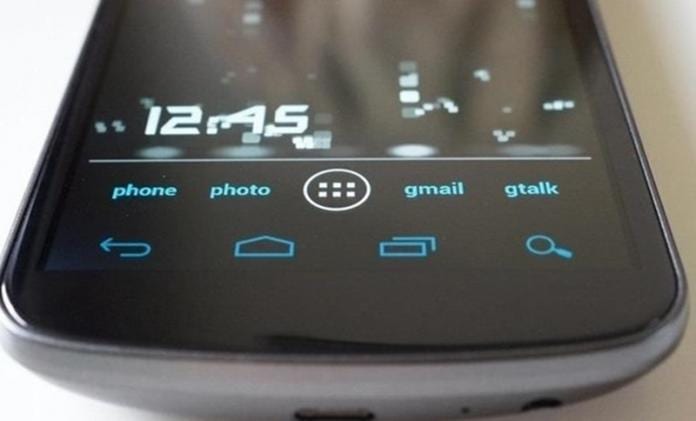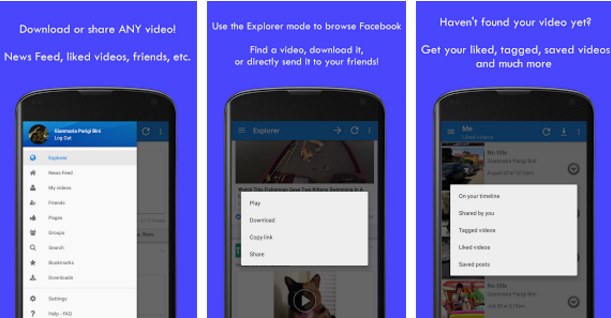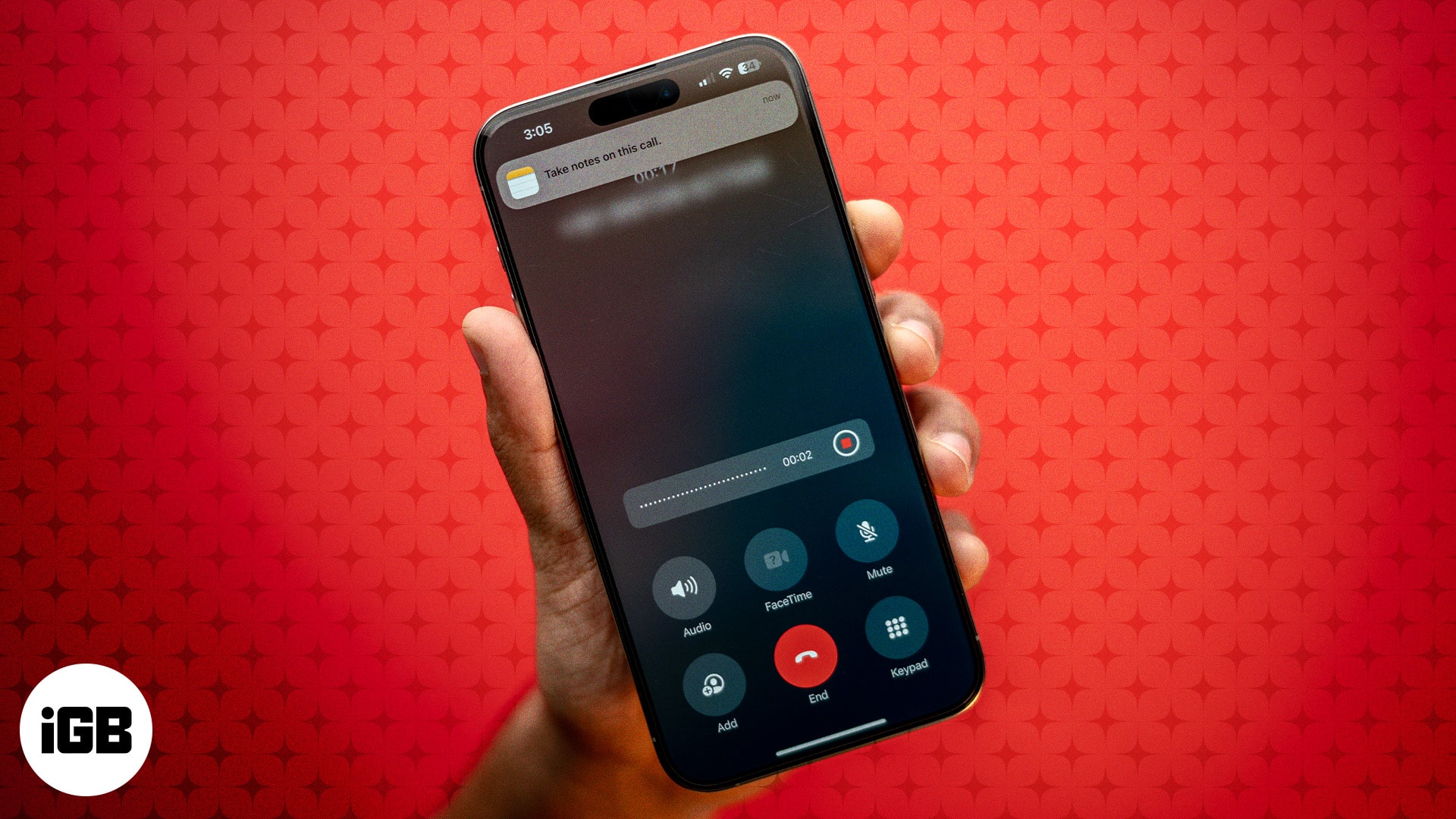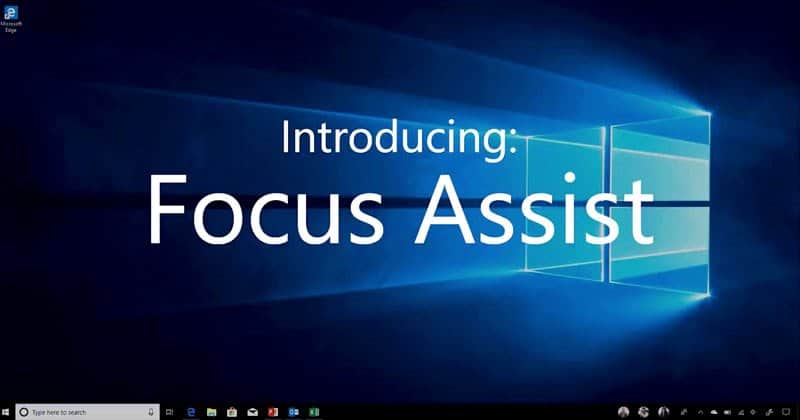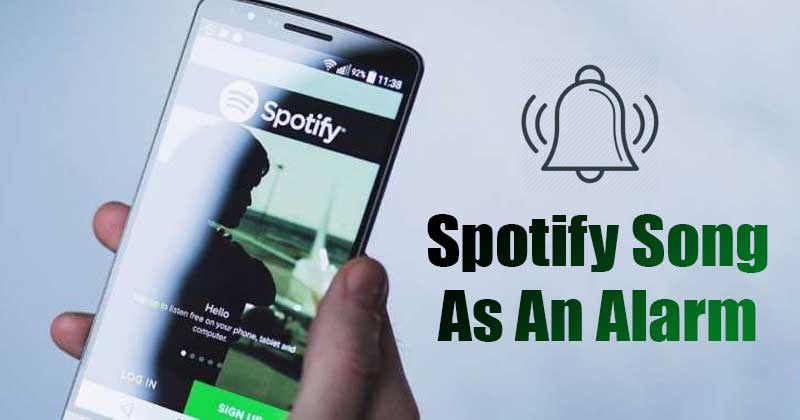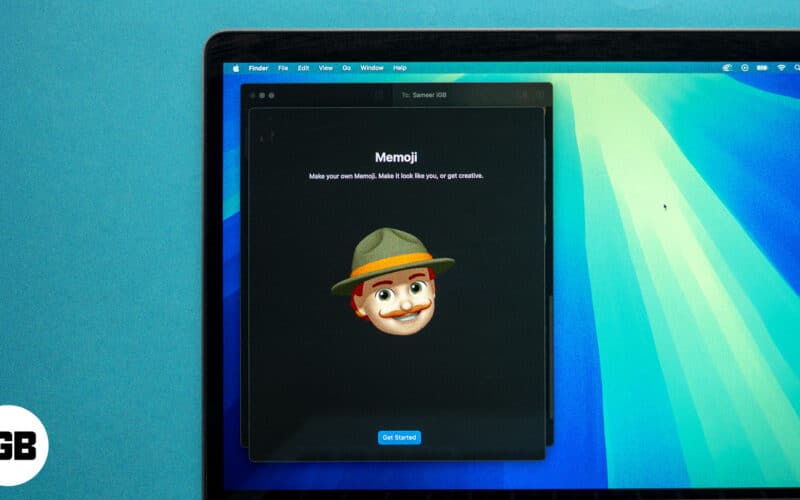
Memoji je název pro animované postavy, které si můžete upravit tak, aby vypadaly jako vy nebo jak chcete, aby vypadaly. Jsou oblíbeným způsobem, jak učinit zasílání zpráv zábavnější na vašem iPhonu nebo iPadu, ale můžete je použít i na Macu!
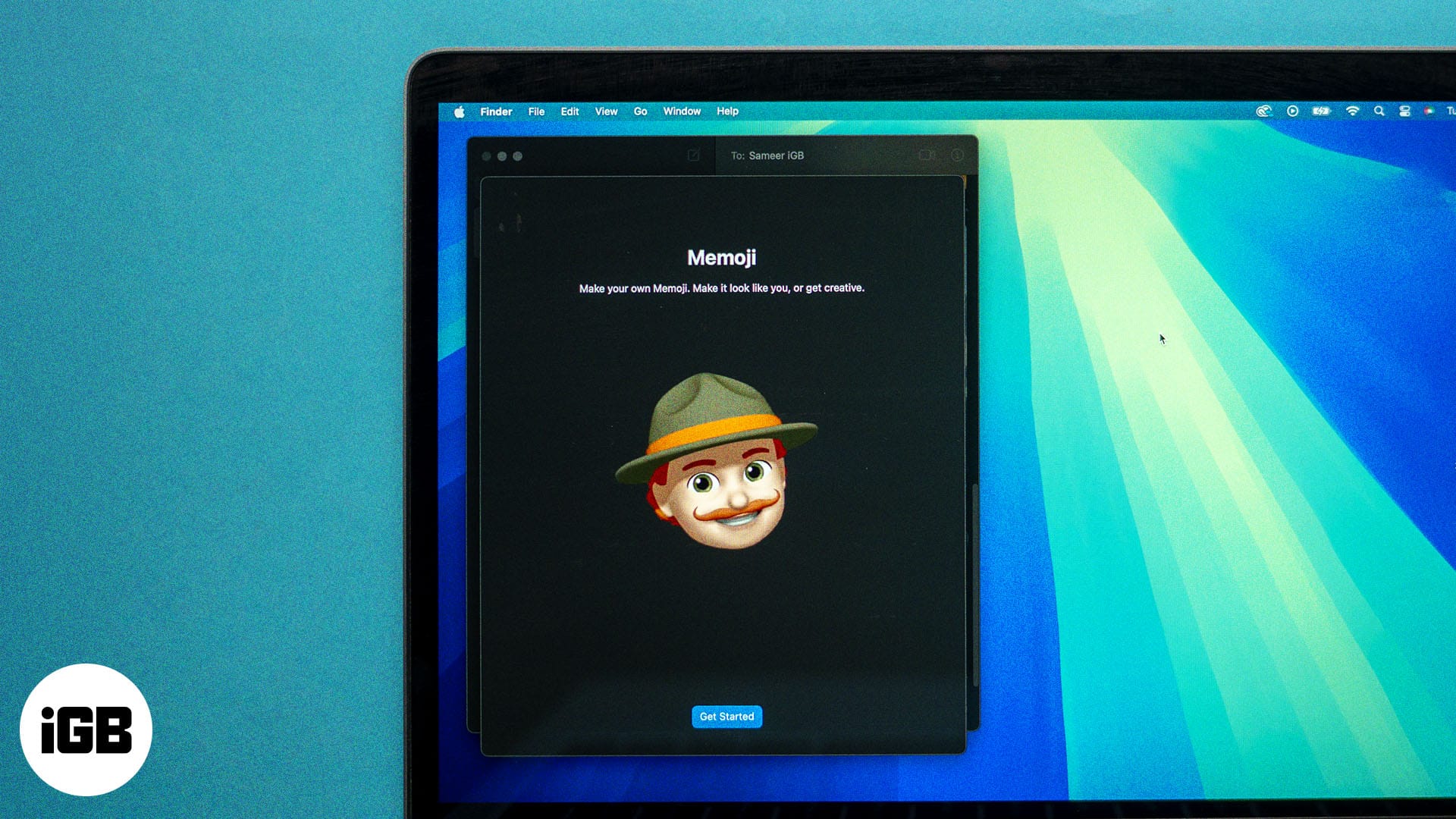
Díky tomu můžete svým textům dodat osobitost a zlepšit digitální interakce napříč zařízeními Apple. V této příručce se budeme zabývat tím, jak vytvořit a používat Memoji na Macu, abyste nepřišli o zábavu.
Jak vytvořit Memoji ve Zprávách na Macu
Memoji si můžete vytvořit v aplikaci Zprávy na Macu. Zde je postup:
- Otevřete Zprávy na vašem Macu.
- Přejděte do vlákna konverzace nebo začněte nové. Poté klikněte na ikonu + na levé straně textového pole a vyberte možnost Nálepky.
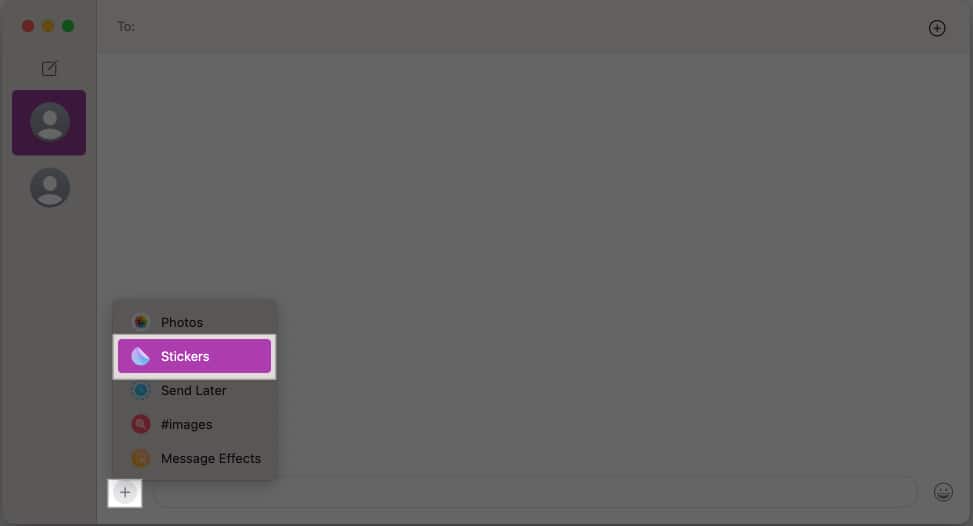
- V malém okně, které se otevře, klepněte na ikonu se třemi tečkami a vyberte Nové memoji.
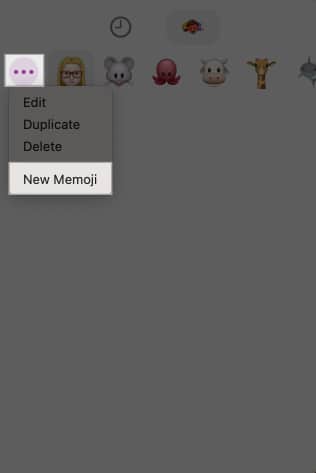
- Nyní si můžete navrhnout a přizpůsobit své Memoji, jak chcete. Pomocí možností v levém podokně můžete přizpůsobit různé aspekty vzhledu Memoji, jako je kůže, vlasy, oči atd.
- Jakmile budete spokojeni, kliknutím na tlačítko Hotovo uložte své Memoji.
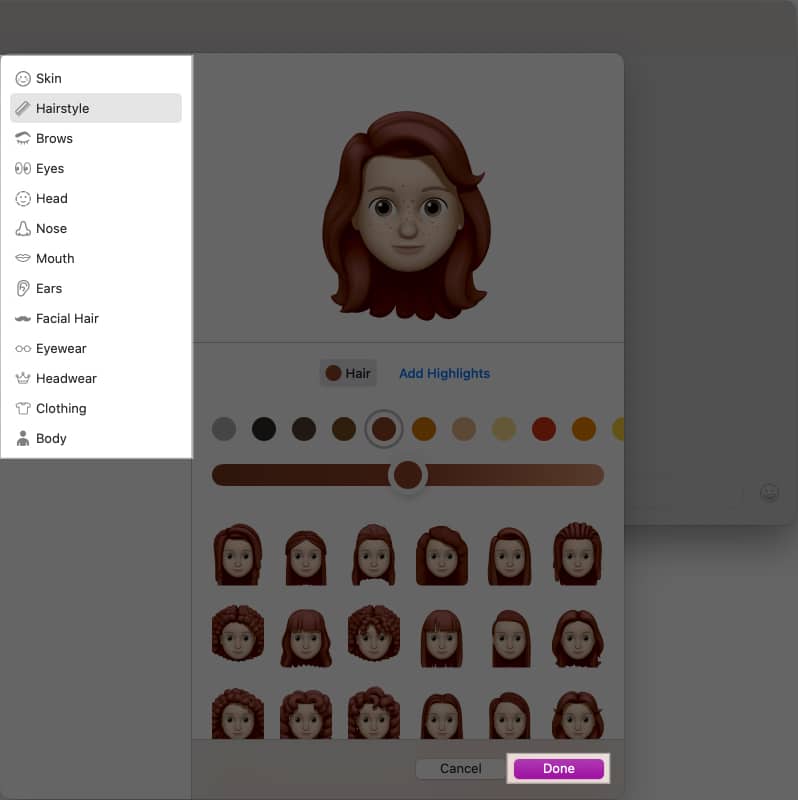
Jak používat Memoji ve Zprávách na Macu
Je velmi snadné používat Memoji v jakékoli konverzaci v aplikaci Zprávy na Macu. Postupujte podle níže uvedených kroků.
Přejděte do vlákna konverzace, ve které chcete použít Memoji. Klikněte na tlačítko + a vyberte možnost Nálepky. Nyní uvidíte řadu Memoji s vlastním avatarem, který jste vytvořili. Vyberte jeden a objeví se ve vaší zprávě, připraven k odeslání.
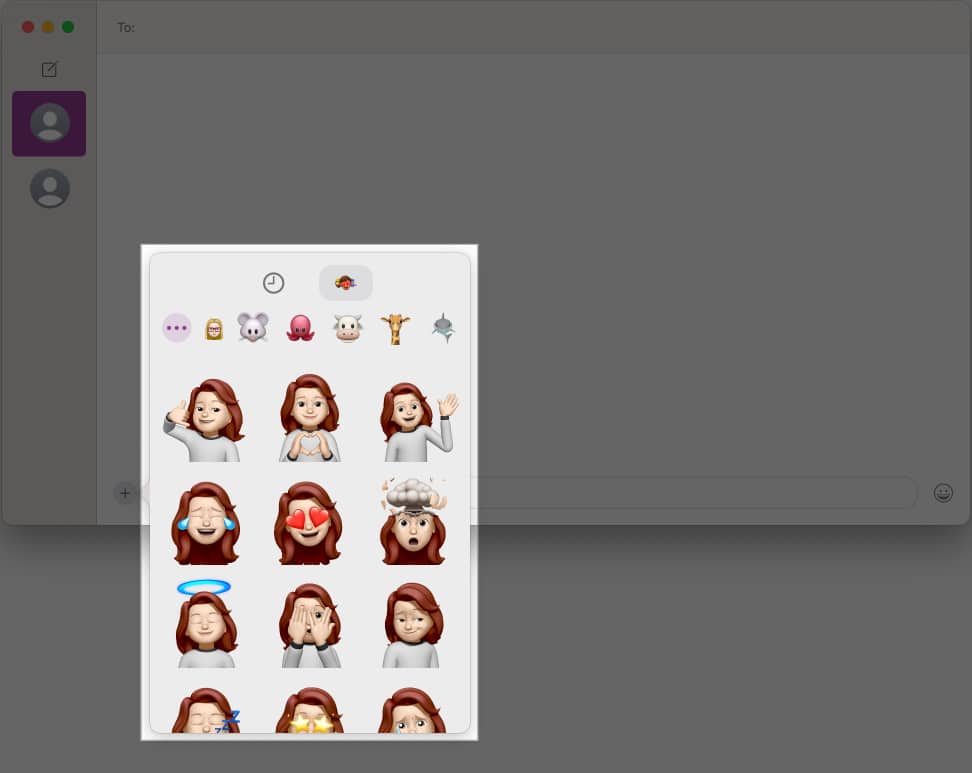
Nálepku Memoji můžete také přetáhnout na konkrétní místo v konverzaci nebo ji přetáhnout přes konkrétní textovou bublinu a přidat ji jako reakci na danou zprávu.
Jak upravit, duplikovat nebo odstranit Memoji na Macu
Po vytvoření Memoji jej můžete upravit, kdykoli budete chtít změnit jeho vzhled. Pokud chcete, můžete jej také duplikovat nebo smazat.
- Ve vláknu zpráv klikněte na ikonu + a vyberte Nálepky.
- Nyní klikněte na ikonu se třemi tečkami a vyberte Upravit, abyste provedli změny vzhledu Memoji.
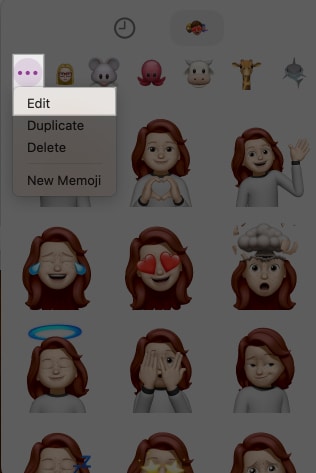
- Jakmile budete spokojeni, klikněte na Hotovo. Nebo klikněte na Storno, pokud nechcete uložit úpravy.
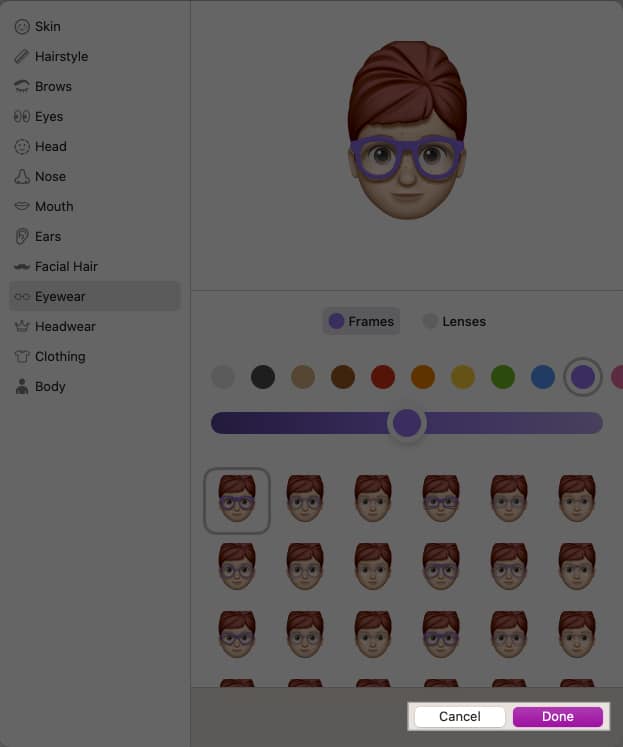
- Chcete-li vytvořit kopii Memoji, vyberte Duplikovat.
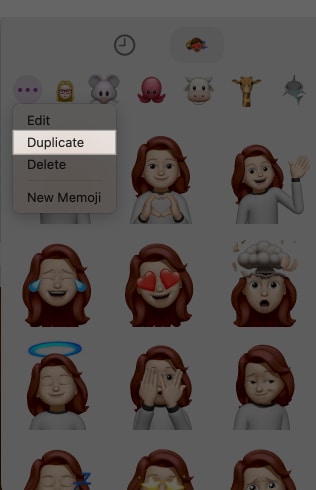
- Chcete-li odstranit Memoji, vyberte Smazat. Po zobrazení výzvy k trvalému odstranění Memoji potvrďte.
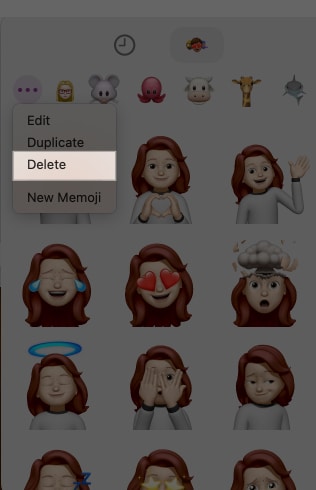
Jak nastavit animované Memoji na zamykací obrazovce Macu
Můžete si nastavit Memoji jako svůj profilový obrázek, abyste vdechli život přihlašovací obrazovce vašeho Macu. Zde je to, co musíte udělat:
- Klikněte na logo Apple na liště nabídek a vyberte Nastavení systému.
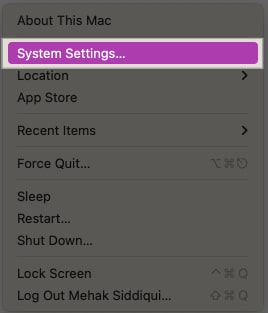
- Klikněte na svůj profil účtu Apple v levém postranním panelu.
- Klikněte na tlačítko Upravit v kulatém rámečku na místo, kam by váš obrázek patřil.
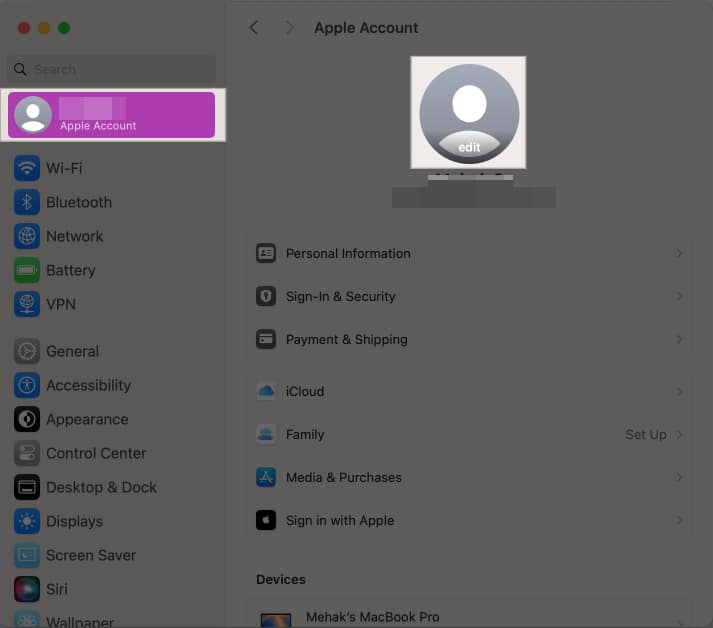
- Vyberte si Memoji z dostupných možností.
- Velikost Memoji můžete také změnit pomocí posuvníku. Až budete spokojeni s tím, jak vypadá, klikněte na Uložit.
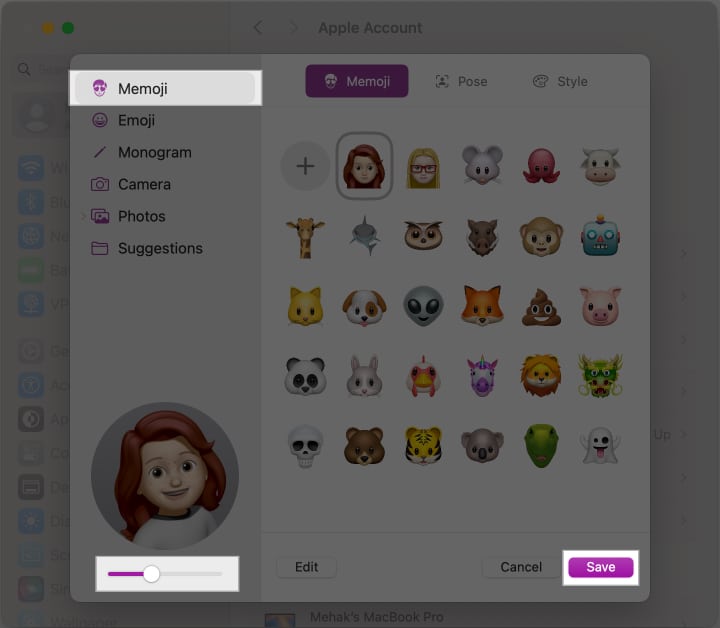
Nyní, kdykoli je obrazovka vašeho Macu uzamčena, budete moci vidět své animované Memoji zobrazené s vaším uživatelským jménem.
Odhlašování…
Tak snadné je vytvořit Memoji na vašem Macu a použít jej v konverzacích ve Zprávách nebo jako animovaný obrázek pro váš uživatelský profil. Doufám, že tato příručka odpoví na všechny vaše otázky ohledně používání Memoji na Macu.
Pokud byste ještě něco chtěli vědět, dejte nám vědět v komentářích níže.
Nejčastější dotazy
Ano, můžete si vytvořit Memoji v aplikaci Zprávy na Macu, pokud používáte macOS Big Sur nebo novější.
Chcete-li synchronizovat své Memoji mezi iPhonem a Macem, můžete použít iCloud. Ujistěte se, že jste na obou zařízeních přihlášeni pomocí stejného Apple ID a že je iCloud Drive zapnutý. Na Macu: Otevřete aplikaci Zprávy, na liště nabídek klikněte na Zprávy a vyberte Nastavení. Přejděte na kartu iMessage, zaškrtněte možnost Povolit zprávy na iCloudu a klikněte na Synchronizovat nyní.
V aplikaci Zprávy otevřete konverzaci, klikněte na ikonu + a vyberte Nálepky. Poté klikněte na požadované Memoji a zobrazí se v textovém poli. Nyní můžete pořídit snímek obrazovky stisknutím kláves Command+Shift+5 na klávesnici. Tím se Memoji uloží jako obrázek na plochu.
Musíte si rádi přečíst:
- Jak používat Memoji na vašem iPhone a iPad Pro
- Jak používat Memoji na Apple Watch
- iOS 18: Jak používat emotikony jako reakce Tapback ve Zprávách